Как да печелите пари в Instagram

Не публикувайте снимките си безплатно в Instagram, когато можете да получите пари за тях. Прочетете и научете как да печелите пари в Instagram и се възползвайте максимално от тази платформа за социални мрежи.
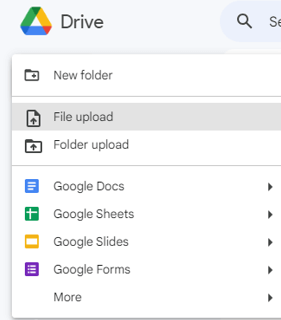
Може да сте попадали в ситуации, в които искате бързо да извлечете текст от картина за проект или презентация. Възможно е да трябва да копирате бележки от PDF документи или цитат от онлайн изображение. Добрата новина е, че можете лесно да извличате текст от повечето снимки и PDF файлове с помощта на Google Drive. Ще се радвате да знаете, че са необходими само няколко щраквания, за да се свърши задачата. Използвайки тази функция, можете да увеличите производителността си и да спестите време.
Прочетете също: Как да запазите имейл на Outlook като PDF документ?
Предпоставки преди извличане на текст от PDF в Word
Текстът от едностранични и многостранични PDF файлове може лесно да бъде извлечен с помощта на Google Drive. Няма ограничение за повечето популярни езици по света. Трябва обаче да се уверите в следните неща, за да постигнете най-добри резултати при извличане на текст:
Прочетете също: Как да промените PDF четеца по подразбиране в Windows
Как да премахнете текст от PDF файлове и изображения в Google Drive?
Стъпка 1: Влезте в уебсайта на Google Drive на вашия компютър.
Стъпка 2: Щракнете върху бутона Нов в горния ляв ъгъл на Google Drive. За да качите файла от вашия компютър, щракнете върху Качване на файл.

Стъпка 3: Намерете PDF файла с помощта на File Explorer и го изберете.
Стъпка 4: Накрая щракнете с десния бутон върху файла, след като е бил качен, и изберете Google Docs от менюто Open With .
Забележка: За изображения Google Документи ще отвори изображение с текста отдолу и картината отгоре. За PDF файлове целият текст ще може да се редактира в Google Документи онлайн.
Можете бързо да копирате и поставите това съдържание в документ на Word, Notepad, презентация на PowerPoint или приложението, което използвате, тъй като ще може да се редактира. Целият текст би се показвал страница по страница, ако беше PDF файл, подобен на книга, и можете да го копирате. Имайте предвид, че текстът на документа в Google може да не е правилно форматиран или подравнен. Текстът обаче е това, от което се нуждаете и е лесно за копиране и използване.
Прочетете също: Как да конвертирате PDF в Excel без загуба на форматиране?
Бонус: Използвайте Advanced PDF Manager, за да управлявате своите PDF файлове

Докато PDF файловете обикновено се считат за непроменими документи, Advanced PDF Manager предоставя множество начини за управление на вашия PDF. Ето списък на всички функции, включени в Advanced PDF Manager.
Обединяване/разделяне на PDF
Потребителите на Advanced PDF Manager могат да обединяват множество PDF документи в един PDF документ. Можете също така да разделите един PDF файл на няколко малки PDF файла за лесно споделяне.
Конвертиране на PDF
Advanced PDF Manager позволява на потребителите да конвертират PDF във файлове на MS Word , PPT, Excel и други популярни файлови формати, така че да можете да редактирате и правите промени по съответния начин.
Защитете PDF
Потребителите могат да добавят или премахват пароли към своите PDF файлове, за да ги предпазят от нежелани потребители.
Управление на страници
С Advanced PDF Manager можете да добавяте, премахвате, завъртате и пренареждате страници в PDF файл.
Прочетете също: Как да изберете правилния PDF Viewer за Windows 11/10
Трансформирайте своите PDF файлове: Извлечете текст в Word и спестете време
Като следвате това ръководство, имате удобството лесно да споделяте тези файлове с приятели, семейство и колеги чрез директни връзки към Google Диск. Процесът на извличане на текст от изображение или PDF е бърз и лесен и не изисква никакви други приложения. Всичко, от което се нуждаете, е акаунт в Google за достъп до Google Диск и Google Документи.
Моля, уведомете ни в коментарите по-долу, ако имате въпроси или препоръки. Ще се радваме да ви предоставим решение. Ние често публикуваме съвети, трикове и решения на често срещани проблеми, свързани с технологиите. Последвайте ни в социалните медии – Facebook, Instagram и YouTube.
Не публикувайте снимките си безплатно в Instagram, когато можете да получите пари за тях. Прочетете и научете как да печелите пари в Instagram и се възползвайте максимално от тази платформа за социални мрежи.
Научете как да редактирате и премахвате PDF метаданни с лекота. Това ръководство ще ви помогне лесно да редактирате или премахвате PDF метаданни по няколко лесни начина.
Знаете ли, че Facebook има пълен списък с контактите ви в телефонния указател заедно с техните имена, номер и имейл адрес.
Проблемът може да попречи на компютъра ви да функционира правилно и може да се наложи да промените настройките за защита или да актуализирате драйвери, за да ги коригирате.
Този блог ще помогне на читателите да конвертират стартиращ USB в ISO файл с помощта на софтуер на трета страна, който е безплатен за използване и защитен от зловреден софтуер.
Срещнахте код за грешка на Windows Defender 0x8007139F и ви е трудно да изпълнявате сканирания? Ето начини, по които можете да коригирате проблема.
Това изчерпателно ръководство ще ви помогне да коригирате „Грешка на планировчика на задачи 0xe0434352“ на вашия компютър с Windows 11/10. Вижте поправките сега.
Грешка в Windows LiveKernelEvent 117 кара компютъра ви да замръзне или да се срине неочаквано. Научете как да го диагностицирате и коригирате с препоръчани от експерти стъпки.
Този блог ще помогне на читателите да поправят проблемите, които PowerPoint не ми позволява да записвам аудио на компютър с Windows и дори ще препоръча други заместители на запис на екрана.
Чудите се как да пишете върху PDF документ, тъй като от вас се изисква да попълвате формуляри, да добавяте пояснения и да поставяте подписите си. Попаднахте на правилния пост, прочетете!
Този блог ще помогне на потребителите да премахнат водния знак System Requirements Not Met, за да се насладят на по-гладко и безопасно изживяване с Windows 11, както и на по-чист работен плот.
Този блог ще помогне на потребителите на MacBook да разберат защо възникват проблемите с розовия екран и как да ги поправят с бързи и лесни стъпки.
Научете как да изчистите изцяло или избирателно историята на търсенията си в Instagram. Също така, възстановете място за съхранение, като премахнете дублирани снимки с топ приложение за iOS.
Научете как да коригирате код на грешка 36 Mac на външни устройства. От командите на терминала до разрешенията за файлове, открийте решения за безпроблемно прехвърляне на файлове.
Изведнъж не мога да работя с моя HID-жалба сензорен екран. Нямам представа какво удари моя компютър. Ако това сте вие, ето някои поправки.
Този блог ще помогне на читателите да поправят грешката по време на работа 76: проблемът с път не е намерен на компютър с Windows с препоръчани от експерти стъпки.
Научете как лесно да запазите уеб страница като PDF и открийте различни методи и инструменти за конвертиране на уеб съдържание в преносими PDF файлове за офлайн достъп и споделяне.
Тази статия ви предостави различни решения за разрешаване на проблема с неработещите видео съобщения в WhatsApp. Приятни съобщения!
Конвертиране на PDF таблици в Excel файлове – тази статия ще ви даде изчерпателна пътна карта за конвертиране на PDF таблица в Excel лист.
Този блог ще помогне на потребителите да изтеглят, инсталират и актуализират драйвера за Logitech G510, за да гарантират, че могат да използват напълно функциите на тази клавиатура Logitech.
Obsidian е популярно приложение за водене на бележки, което ви помага да организирате задачи и да сте в крак с графика си. Той използва трезори и папки, за да функционира и
Персонализирането може да промени играта, когато организирате вашите файлове. Вашите компютърни файлове имат икони, които обикновено се избират от операционната система. В повечето случаи изглеждат
Изследването на света на "Minecraft" е един от основните аспекти на играта, където търсенето на различни предмети, инструменти, блокове и сандъци е
Хаштаговете произхождат от Twitter, за да категоризират темите под конкретни ключови думи в индекса. В наши дни те се използват повече като хитра маркетингова тактика за увеличаване
Повечето смартфони се предлагат с поддръжка на гласова поща, което ви позволява винаги да поддържате връзка с приятели, семейство и бизнес партньори. Когато обаче трябва
Експонентите обикновено се намират в математически изрази и научни скали. Те обаче имат и практическо приложение. По-специално ние ги използваме
Може би сте се запътили към отдалечен плаж или отивате на къмпинг без Wi-Fi, но все пак искате да слушате любимите си песни в Spotify. Или може би ти
Забравянето на вашата парола за Microsoft Teams може да предизвика някои сериозни проблеми. Може да изглеждате непрофесионално, ако пропуснете среща, защото не можете да влезете
Промяната на вашите пароли от време на време може да се противопостави на много хакерски заплахи, като значително намалява риска от излагане на вашата лична информация.
Добавянето на музика създава индивидуалност и повишава качеството на вашите OBS потоци, осигурявайки по-приятно изживяване за зрителите. И да имаш музика



























